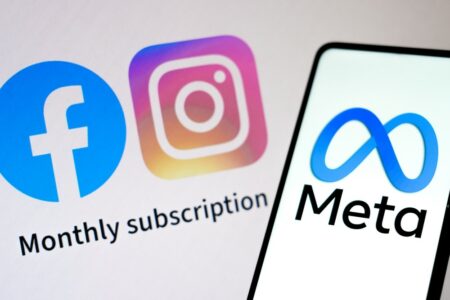iPad: multitasking & QuickType
Multitasking
Eigenlijk hadden we multitasking op de iPad al bij de update naar iOS 8 verwacht, maar Apple zag daar destijds van af. Met de introductie van iOS 9 komt de mogelijkheid er alsnog. Wel is het zo dat alleen de iPad Air 2 en nieuwere iPads volledig van de nieuwe mogelijkheden profiteren.
De iPhone krijgt geen multitask-mogelijkheden, maar om eerlijk te zijn is dat ook niet iets waar ik zelf echt op zit te wachten omdat het vermoedelijk weinig praktisch is. Daar zijn de schermen gewoon te klein voor, misschien afgezien van de iPhone 6(s) Plus.
Picture in Picture
Apple biedt drie vormen van multitasking. De eerste is Picture in Picture, voor de gemiddelde lezer ongetwijfeld een welbekend fenomeen. Voer je bijvoorbeeld een FaceTime-gesprek of bekijk je een video en wil je iets in een andere app iets terugzoeken, dan druk je gewoon op de thuisknop en het scherm wordt automatisch verkleind. Op het moment is dit bijvoorbeeld nog niet in de YouTube-app geïntegreerd, maar het zou een fijne vooruitgang zijn. Tik je op het kleine venster, dan verschijnen er knoppen om te pauzeren, weer naar volledig scherm over te schakelen of de video te sluiten.
Slide Over
Een wat minder voor de hand liggende multitask-functionaliteit is Slide Over. Bij Slide Over wordt met een veeg vanuit de rechterzijde van het scherm een paneel geopend, waarin je een app kunt kiezen. Hiermee profiteert Apple eigenlijk op slimme wijze van het feit dat veel apps zowel geschikt zijn voor de iPhone als iPad, want bij Slide Over wordt de iPhone-weergave van een app geopend. Jammer genoeg kan je de app die je op volledig scherm geopend hebt dan niet langer gebruiken. Ontwikkelaars moeten deze functionaliteit wel inschakelen voor hun app, maar als er een hybride app is, zijn er verder weinig aanpassingen nodig. Het is wel zonde dat er geen knop is om vanuit de Slide Over-app over te schakelen op de volledige weergave, ook vind ik het overzicht van beschikbare apps niet echt praktisch.
Split View
De meest geavanceerde multitaak-functie is Split View, maar deze is dus alleen beschikbaar voor de iPad Air 2 en nieuwer. Bij deze opzet kan je twee apps naast elkaar draaien en gebruiken. Split View initieer je door vanuit de Slide Over op het midden van de verticale balk te drukken. De apps zijn dan naast elkaar te gebruiken in een 70/30-verhouding. Sleep je de balk naar links, dan ontstaat een 50/50-verhouding.
Helaas is het alleen bij de iPad Pro zo dat het dan ook twee volledige apps betreft. Bij de andere iPads is de app aan de rechterzijde opgebouwd middels Apple’s auto-layout functie en betreft het dus niet de volledige weergave. Waarom de kleinere iPads niet twee volledige apps kunnen draaien ontgaat me, tenzij het met een tekort aan rekenkracht van doen heeft.
Split View heeft nog twee andere tekortkomingen. Er is geen eenvoudige manier om content van het ene naar het andere paneel te verhuizen en het is ook niet mogelijk om de apps van positie te laten wisselen.
QuickType
Aansluitend bij het multitaak-verhaal krijgt het toetsenbord van de iPad ook wat nieuwe functionaliteiten. Wellicht het meest praktische is de integratie van multitouch-functies. Ben je bezig met een tekst, dan kan je door met twee vingers over het scherm te vegen de cursor verplaatsen, zodat je snel ergens anders een wijziging kan maken. Door met twee vingers op het scherm te tikken, selecteer je het dichtstbijzijnde woord, met een dubbele tik selecteer je een zin. Door tweemaal te tikken en vervolgens te vegen kan je een stuk tekst selecteren.
Deze handelingen zijn allemaal zeer eenvoudig en ze werken over het algemeen feilloos. De optie om een stuk tekst te selecteren werkt soms echter minder logisch. Staat de cursor aan het einde van een alinea en wil je dit stuk tekst selecteren, dan wordt vaak het laatste woord buiten te selectie gelaten. Sta je aan het begin van de alinea dan verloopt het wel zonder problemen, maar de omgekeerde situatie zal vaker voorkomen.
Apple heeft ook een aantal snelkoppelingen in het toetsenbord geïntegreerd. Zo kan je teksten kopiëren, knippen, vet- of schuingedrukt maken of onderstrepen. Ontwikkelaars hebben ook de mogelijkheid om deze snelkoppelingen te wijzigen. Dit zijn allemaal prima toevoegingen.